一个简单的颜色选择器插件 vColorPicker-ui 讲述从开发到上线到npm的流程。
一、技术栈
- Vue-cli3: 新版脚手架的库模式,可以让我们很轻松的创建打包一个库
- npm:组件库将存放在npm
- webpack:修改配置需要一点 webapck 的知识。
二、大纲
想要搭建一个组件库,我们必须先要有一个大概的思路。
- 规划目录结构
- 配置项目以支持目录结构
- 编写组件
- 编写示例
- 配置使用库模式打包编译
- 发布到npm
三、规划目录结构
1、创建项目
在指定目录中使用命令创建一个默认的项目,或者根据自己需要自己选择。
vue create 项目名
2、调整目录
我们需要一个目录存放组件,一个目录存放示例,按照以下方式对目录进行改造。
.
...
|-- examples // 原 src 目录,改成 examples 用作示例展示
|-- packages // 新增 packages 用于编写存放组件
...
.
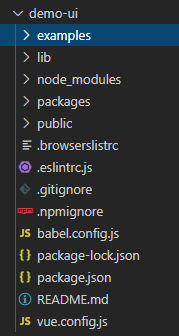
四、配置项目以支持新的目录结构
我们通过上一步的目录改造后,会遇到两个问题。
- src 目录更名为 examples ,导致项目无法运行
- 新增 packages 目录,该目录未加入 webpack 编译
注:cli3 提供一个可选的 vue.config.js 配置文件。如果这个文件存在则他会被自动加载,所有的对项目和webpack的配置,都在这个文件中。
1、重新配置入口,修改配置中的 pages 选项
新版 Vue CLI 支持使用 vue.config.js 中的 pages 选项构建一个多页面的应用。
这里使用 pages 修改入口到 examples
module.exports = { // 修改 src 目录 为 examples 目录 pages: { index: { entry: 'examples/main.js', template: 'public/index.html', filename: 'index.html' } } }
2、支持对 packages 目录的处理,修改配置中的 chainWebpack 选项
packages 是我们新增的一个目录,默认是不被 webpack 处理的,所以需要添加配置对该目录的支持。
chainWebpack 是一个函数,会接收一个基于 webpack-chain 的 ChainableConfig 实例。允许对内部的 webpack 配置进行更细粒度的修改。
module.exports = { // 修改 src 为 examples pages: { index: { entry: 'examples/main.js', template: 'public/index.html', filename: 'index.html' } }, // 强制内联CSS css: { extract: false }, // 扩展 webpack 配置,使 packages 加入编译 chainWebpack: config => { config.module .rule('js') .include .add('/packages') .end() .use('babel') .loader('babel-loader') .tap(options => { // 修改它的选项... return options }) } }
五、编写组件
以上我们已配置好对新目录架构的支持,接下来我们尝试编写组件。以下我们以一个已发布到 npm 的小插件作为示例。
GitHub - 颜色选择器:vcolorpicker-ui
1. 创建一个新组件
- 在 packages 目录下,所有的单个组件都以文件夹的形式存储,所有这里创建一个目录 color-picker/
- 在 color-picker/ 目录下创建 src/ 目录存储组件源码
- 在 /color-picker 目录下创建 index.js 文件对外提供对组件的引用。
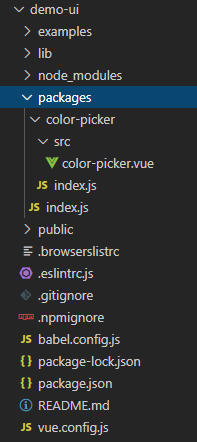
修改 /packages/color-picker/index.js 文件,对外提供引用。
// 导入组件 import colorPicker from './src/color-picker.vue' // 为组件提供 install 安装方法,供按需引入 colorPicker.install = function (Vue) { Vue.component(colorPicker.name, colorPicker) } // 默认导出组件 export default colorPicker
2. 整合所有的组件,对外导出,即一个完整的组件库
修改 /packages/index.js 文件,对整个组件库进行导出。
// 导入颜色选择器组件 import colorPicker from './color-picker' // 存储组件列表 const components = [ colorPicker ] // 定义 install 方法,接收 Vue 作为参数。如果使用 use 注册插件,则所有的组件都将被注册 const install = function (Vue) { // 判断是否可以安装 if (install.installed) return // 遍历注册全局组件 components.map(component => Vue.component(component.name, component)) } // 判断是否是直接引入文件 if (typeof window !== 'undefined' && window.Vue) { install(window.Vue) } export default { // 导出的对象必须具有 install,才能被 Vue.use() 方法安装 install, // 以下是具体的组件列表 colorPicker }
六、编写示例
1、在示例中导入组件库:demo-uiexamplesmain.js
import Vue from "vue"; import App from "./App.vue"; // 导入组件库 import ColorPicker from './../packages/index' // 注册组件库 Vue.use(ColorPicker); Vue.config.productionTip = false; new Vue({ render: h => h(App) }).$mount("#app");
2、在示例中使用组件库中的组件:demo-uiexamplesApp.vue
在上一步用使用 Vue.use() 全局注册后,即可在任意页面直接使用了,而不需另外引入。当然也可以按需引入。
<template> <div id="app"> <img alt="Vue logo" src="./assets/logo.png" /> <!-- <HelloWorld msg="Welcome to Your Vue.js App" /> --> <colorPicker v-model="color" v-on:change="headleChangeColor"></colorPicker> </div> </template> <script> // import HelloWorld from "./components/HelloWorld.vue"; export default { name: "App", data () { return { color: '#ff0000' } }, components: { // HelloWorld }, methods: { headleChangeColor () { console.log('颜色改变') } } }; </script> <style lang="scss"> #app { font-family: Avenir, Helvetica, Arial, sans-serif; -webkit-font-smoothing: antialiased; -moz-osx-font-smoothing: grayscale; text-align: center; color: #2c3e50; margin-top: 60px; } </style>
七、发布到 npm,方便直接在项目中引用
到此为止我们一个完整的组件库已经开发完成了,接下来就是发布到 npm 以供后期使用。
1、 package.js 中新增一条编译为库的命令
在库模式中,Vue是外置的,这意味着即使在代码中引入了 Vue,打包后的文件也是不包含Vue的。
以下我们在 scripts 中新增一条命令 npm run lib
- --target : 构建目标,默认为应用模式。这里修改为 lib 启用库模式。
- --dest : 输出目录,默认 dist 。这里我们改成 lib
- [entry] : 最后一个参数为入口文件,默认为 src/App.vue 。这里我们指定编译 packages/ 组件库目录。
"scripts": { //..."lib": "vue-cli-service build --target lib --name vcolorpicker --dest lib packages/index.js" },
执行编译库命令
npm run lib
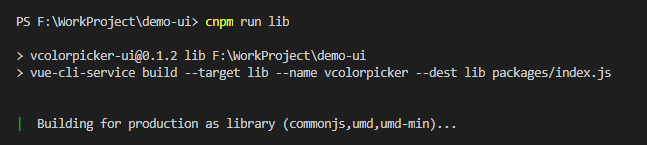

2、配置 package.json 文件中发布到 npm 的字段,以下为参考设置
{ "name": "vcolorpicker-ui", "version": "0.1.2", "description": "基于 Vue 的颜色选择器", "main": "lib/vcolorpicker.umd.min.js", "keyword": "vcolorpicker colorpicker color-picker", "private": false, },
3、添加 .npmignore 文件,设置忽略发布文件
我们发布到 npm 中,只有编译后的 lib 目录、package.json、README.md才是需要被发布的。所以我们需要设置忽略目录和文件。和 .gitignore 的语法一样,具体需要提交什么文件,看各自的实际情况。
# 忽略目录 examples/ packages/ public/ # 忽略指定文件 vue.config.js babel.config.js *.map
4、登录到 npm
4.1 首先需要到 npm 上注册一个账号,注册过程略。
4.2 如果配置了淘宝镜像,先设置回npm镜像:(可省略此步骤)
npm config set registry http://registry.npmjs.org
4.3 然后在终端执行登录命令,输入用户名、密码、邮箱即可登录。
npm login

5、发布到 npm
执行发布命令,发布组件到 npm
npm publish
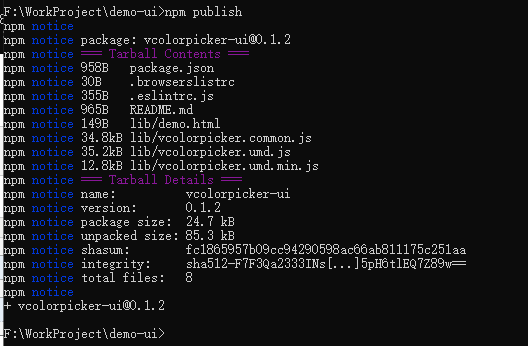
6、发布成功
发布成功后稍等几分钟,即可在 npm 官网搜索到。以下是刚提交的 vcolorpicker-ui
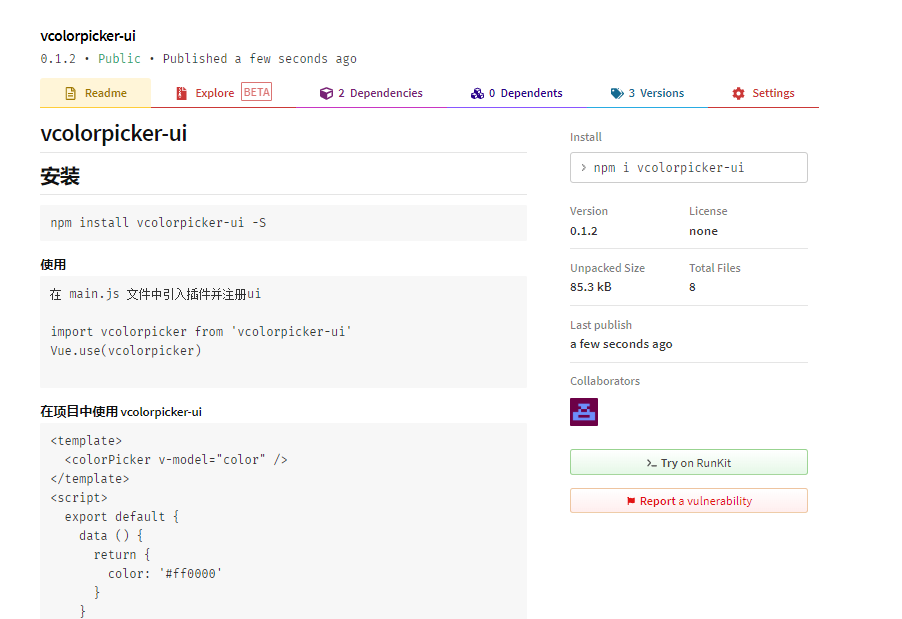
7、效果图
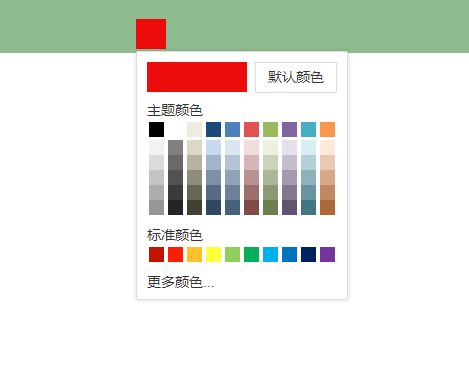
总结
以上所述是小编给大家介绍的基于Vue cli3 组件库的搭建和发布到 npm的流程 ,希望对大家有所帮助,在此也非常感谢大家对博客园网站的支持!